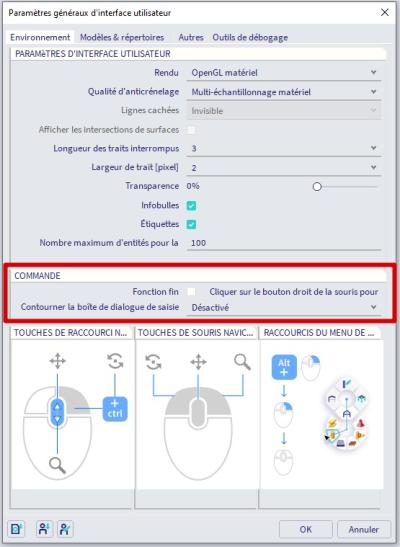Personnaliser les barres d'outils et l'interface
Dans la nouvelle interface de SCIA Engineer, vous pouvez personnaliser l’environnement.
Personnalisation des barres d’outils
La barre d’outils Processus se trouve en bas à gauche de la scène graphique. Via l’icône hamburger, vous pouvez activer les postes de travail qui doivent être visibles dans la roue de traitement et ceux qui doivent être masqués. Il est possible d’afficher huit postes de travail à la fois. Il existe également une barre d’outils vide appelée Mon poste de travail qui peut être remplie avec vos commandes préférées.
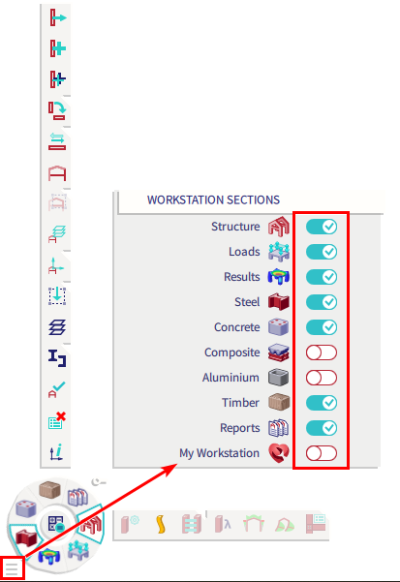
Via le SCIA Spotlight, vous pouvez rechercher n’importe quelle commande et glisser-déposer la commande dans la barre d’outils souhaitée de la barre d’outils Processus. Il est également possible de travailler avec des sous-niveaux pour structurer et organiser davantage la barre d’outils. Dans le cas où vous souhaitez ajouter une icône qui est déjà ajoutée à cette barre d’outils spécifique (elle pourrait également être quelque part dans un sous-niveau), il ne sera pas possible de l’ajouter une fois de plus à cette barre d’outils et un avertissement 'Redondant' s’affiche. Si vous souhaitez supprimer une commande de la barre d’outils, vous pouvez la glisser-déposer dans le conteneur à la fin de la barre d’outils.
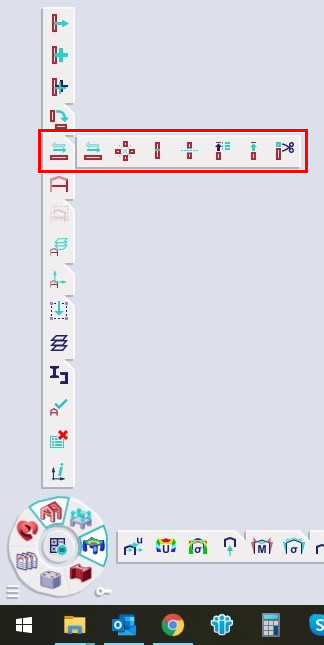

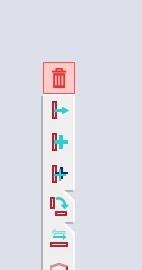
Modifiez la barre d’outils en cliquant sur le poste de travail souhaité pour la barre d’outils horizontale ou en maintenant la touche Ctrl enfoncée pour la barre d’outils verticale. En maintenant la touche Ctrl enfoncée et en cliquant sur le même poste de travail actif que la barre d’outils verticale, vous pouvez masquer la barre d’outils verticale.
Gestion des raccourcis clavier
Vous pouvez également définir des raccourcis clavier (touches simples ou combinaisons avec Ctrl ou Maj,...) directement là où vous les voyez (dans SCIA Spotlight, panneau de saisie, menu principal,...) Cliquez simplement sur le champ en haut à droite, définissez le raccourci clavier et appuyez sur le bouton Entrée pour confirmer.
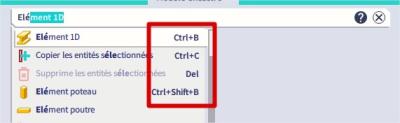
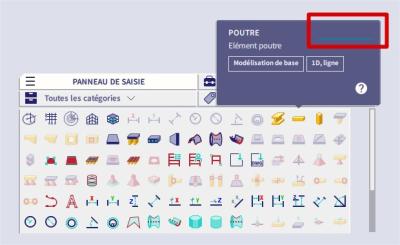
Tous les composants (panneau Propriétés du panneau de saisie, tableau d’entrée, tableau de résultats, ...) peuvent être placés sur n’importe quelle position de votre écran en le faisant glisser vers la position souhaitée.
Composants tels que l’aperçu du rapport, le panneau Entrée, le tableau Entrée, le tableau Résultats,... peut également être placé sur un deuxième moniteur.
Enregistrer ou charger des configurations
Via le menu principal > Afficher > Configuration de l’utilisateur, vous pouvez enregistrer ou charger la configuration de l’inférence de l’utilisateur (barres d’outils, raccourcis clavier,...). De cette façon, vous pouvez partager votre configuration avec d’autres collègues et vous pouvez définir différentes configurations en fonction du type de projets sur lesquels vous travaillez. Vous pouvez également revenir aux paramètres par défaut de SCIA Engineer via Restaurer par défaut.
Via le menu principal > Afficher > paramètres globaux de l’interface utilisateur, vous pouvez modifier les répertoires ou la langue (lorsque vous avez le module de langue et si la langue est installée). Il y a aussi une nouvelle fonction pour terminer une commande via le clic droit de la souris et une option pour contourner la boîte de dialogue de saisie: